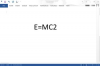קרדיט תמונה: DGLimages/iStock/Getty Images
Microsoft Word 2013 מציע מספר אפשרויות התאמת צבע כדי להבטיח שהתמונות שלך יוצגו בהתאם לטעם ולצרכים שלך. בין אם אתה מעדיף את האפקט האמנותי של שחור ולבן או סתם רוצה שהמסך יתאים למדפסת הלא צבעונית שלך תייצר, Word מציעה התאמות אוטומטיות וידניות להסרת רווית צבע והמרת תמונות לשחור ו לבן.
הסרת רוויה
לחץ על התמונה שברצונך לערוך ולאחר מכן בחר בכרטיסייה "פורמט". לחץ על התפריט הנפתח "צבע" בקבוצת התאם ולאחר מכן בחר בתמונה הממוזערת "רוויה: 0%" בקטע רוויה כדי להסיר צבע. אתה יכול גם להתאים את ההגדרות הללו באופן ידני על ידי בחירה ב"אפשרויות צבע תמונה" ולאחר מכן הזזת המחוון "רוויה" כל הדרך שמאלה. Word הופך את ההתאמות הללו להפיכות, אז אם תשנה את דעתך לגבי הצבע, לחץ על "אפס תמונה" בקבוצת התאם של כרטיסיית עיצוב כדי להחזיר את התמונה לצורתה המקורית.
סרטון היום
מגבלות התאמת צבע
אפשרויות התאמת הצבע משפיעות רק על התמונה בתוך Word ואין להן השפעה על הקובץ המקורי; אם זה מה שאתה מחפש, תזדקק לתוכנית גרפית כדי לבצע את המשימה הזו. יתר על כן, התאמות צבע אלו זמינות רק עבור קובצי DOCX. אם אתה במצב תאימות לאחר שמירה או פתיחת קובץ DOC, תצטרך להשתמש ב"שמור בשם" אפשרות לשמור את הקובץ בפורמט DOCX המודרני יותר ולבצע את ההתאמות בקובץ זה במקום.